|
|
Windows 11でハイブリッドスリープを有効/無効にする方法 | ||
Windows 11でハイブリッドスリープを有効/無効にする方法 |
|
Q&A番号:024923 更新日:2025/03/28 |
 | Windows 11で、ハイブリッドスリープを有効/無効にする方法について教えてください。 |
 | ハイブリッドスリープを有効にすると、作業中の内容がハードディスクに保存されるため、スリープ中にバッテリがなくなっても、スリープ前の作業状態に戻ることができます。 |
はじめに
「ハイブリッドスリープ」とは、パソコンを省電力の状態にしながら、メモリの内容をハードディスクに保存する機能です。
「スリープ」の場合、作業中の内容はメモリのみに保存されるため、スリープ中にバッテリが完全になくなってしまうと、スリープに入る前に作業していた内容は失われます。
ハイブリッドスリープを有効にすると、バッテリが完全になくなってしまった場合でも、スリープ前の状態に戻すことができます。
※ ハイブリッドスリープは、初期状態では有効に設定されています。
※ ご使用の機種によっては、設定に必要な項目が表示されないため、以下の操作手順は実行できない場合があります。
※ Windows 11のアップデート状況によって、画面や操作手順、機能などが異なる場合があります。
操作手順
Windows 11でハイブリッドスリープを有効または無効にするには、以下の操作手順を行ってください。
以下のいずれかの項目を確認してください。
1. 「電源オプション」から設定する方法
「電源オプション」から設定するには、以下の操作手順を行ってください。
「スタート」をクリックし、画面右上にある「すべて」をクリックします。

「すべて」の一覧が表示されます。
「W」欄から「Windowsツール」をクリックします。
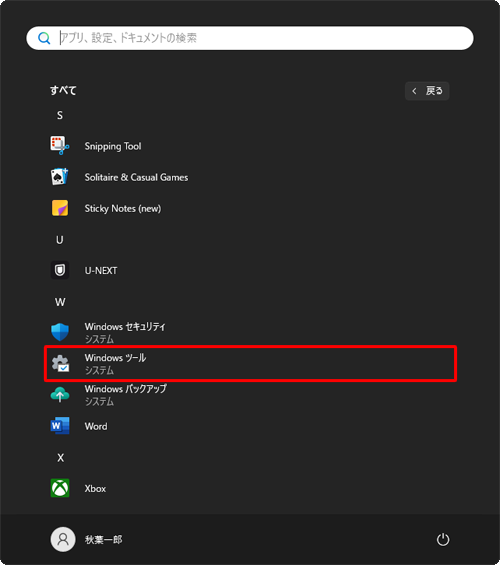
「Windowsツール」が表示されます。
一覧から「コントロールパネル」をダブルクリックします。
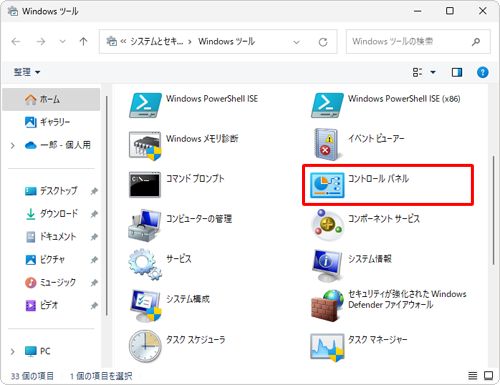
「コントロールパネル」が表示されます。
「表示方法」が「カテゴリ」になっていることを確認し、「ハードウェアとサウンド」をクリックします。
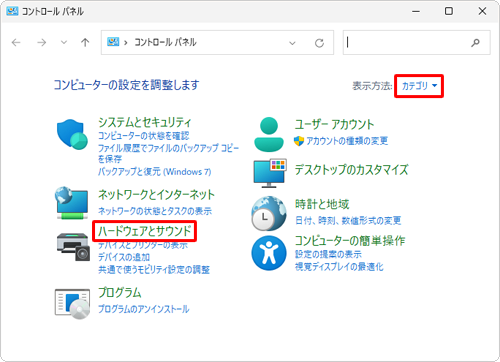
「ハードウェアとサウンド」が表示されます。
「電源オプション」欄から「電源プランの編集」をクリックします。
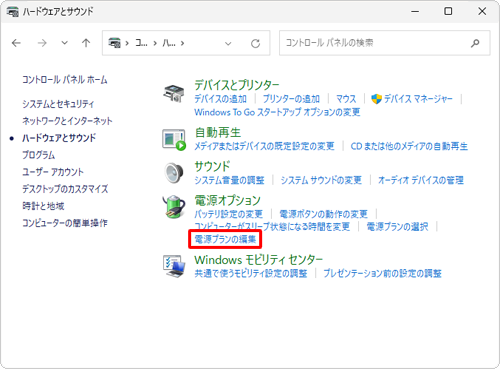
「プラン設定の編集」が表示されます。
「詳細な電源設定の変更」をクリックします。
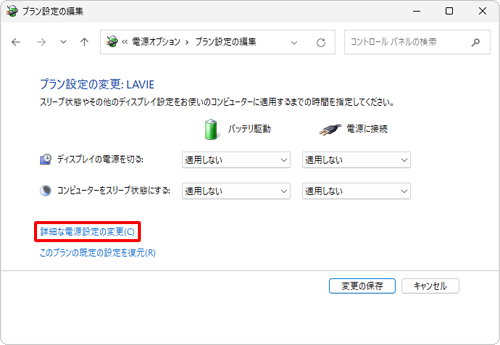
「電源オプション」が表示されます。
「スリープ」の左側の「+」をクリックし、表示された項目から「ハイブリッドスリープを許可する」の左側の「+」をクリックします。
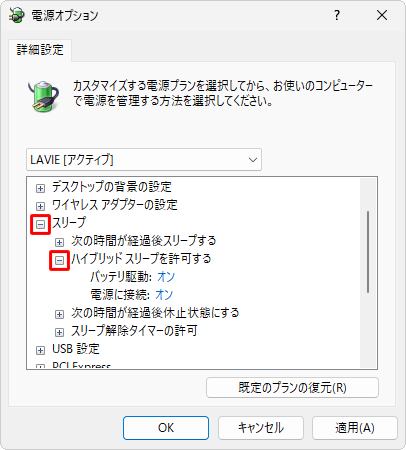
※ 「ハイブリッドスリープを許可する」の項目が表示されていない場合は、「2. 「コマンドプロンプト」から設定する方法」を確認してください。ハイブリッドスリープの設定状況が表示されます。
設定したい項目をクリックし、表示されたボックスから「オン」または「オフ」をクリックして、「OK」をクリックします。
※ 既定では「オン」に設定されています。
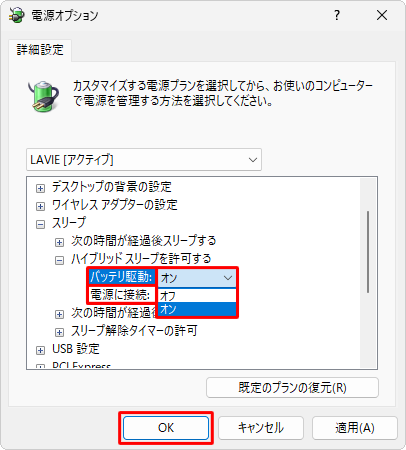
補足
デスクトップパソコンを使用している場合は、「設定」をクリックし、表示されたボックスから「オン」または「オフ」をクリックして、「OK」をクリックしてください。
画面右上の「×」(閉じる)をクリックし、「プラン設定の編集」を閉じます。
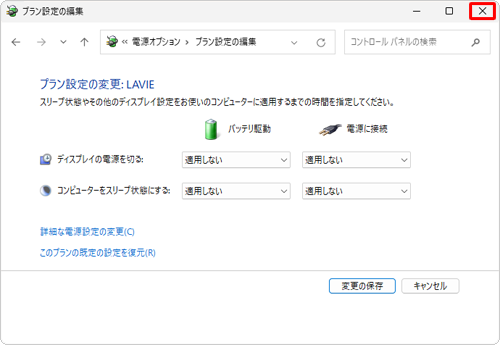
以上で操作完了です。
2. 「コマンドプロンプト」から設定する方法
「コマンドプロンプト」から設定するには、以下の操作手順を行ってください。
「スタート」をクリックし、画面右上にある「すべて」をクリックします。

「すべて」の一覧が表示されます。
「W」欄から「Windowsツール」をクリックします。
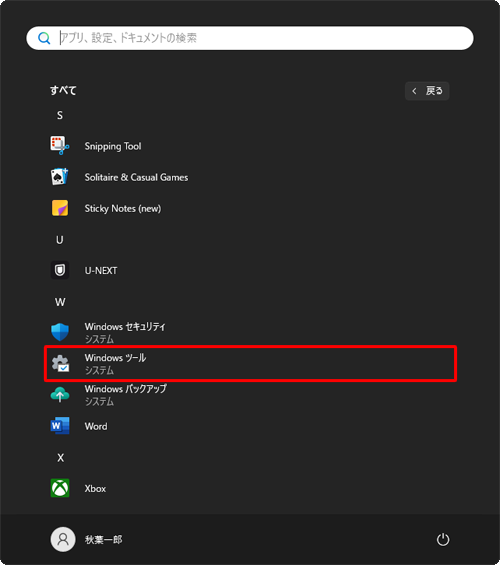
「Windowsツール」が表示されます。
「コマンドプロンプト」を右クリックし、表示された一覧から「管理者として実行」をクリックします。
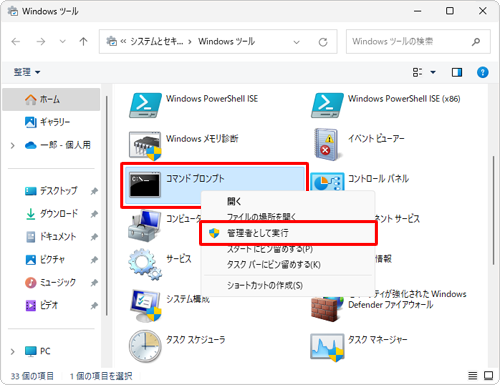
補足
「ユーザーアカウント制御」が表示された場合は、「はい」をクリックします。
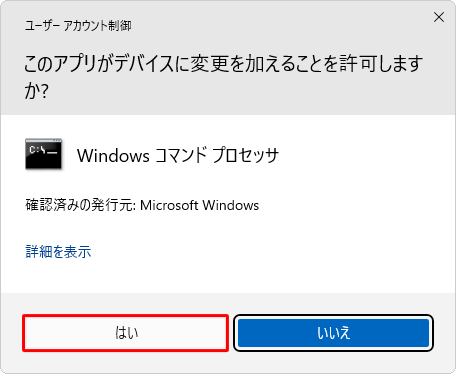
※ 管理者のパスワードが設定されている場合は、パスワードを入力します。
以下の該当する項目を確認してください。
ハイブリッドスリープを無効にする方法
「管理者:コマンドプロンプト」が表示されます。
「powercfg -h off」と入力して、「Enter」キーを押します。
※ 「powercfg」と「-h」の後ろには半角のスペースが入ります。
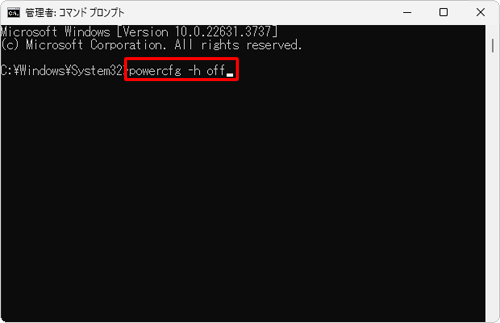
「powercfg /a」と入力して、「Enter」キーを押します。
※ 「powercfg」の後ろには半角のスペースが入ります。
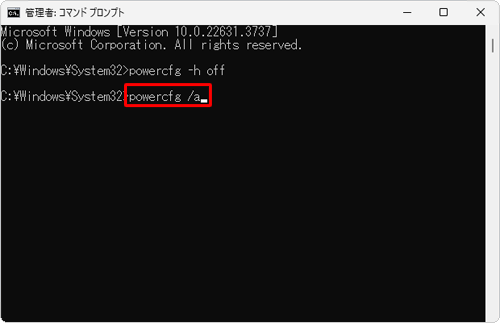
表示された一覧から、ハイブリッドスリープが無効になっていることを確認してください。
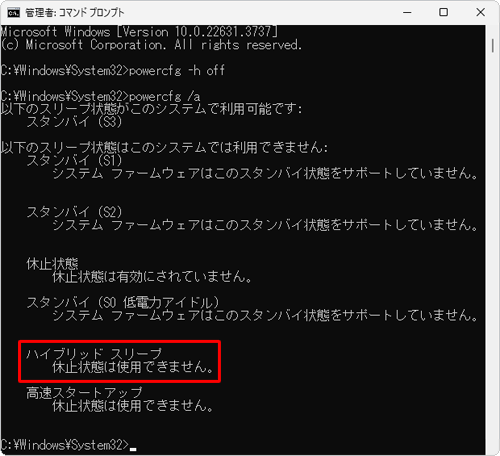
以上で操作完了です。
ハイブリッドスリープを有効にする方法
「管理者:コマンドプロンプト」が表示されます。
「powercfg -h on」と入力して、「Enter」キーを押します。
※ 「powercfg」と「-h」の後ろには半角のスペースが入ります。
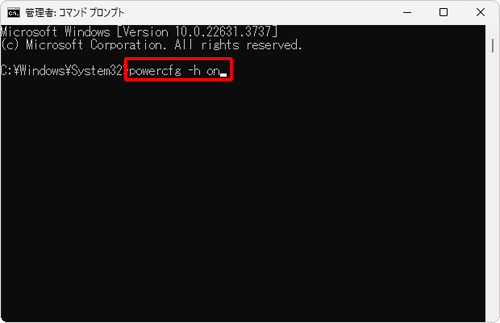
「powercfg /a」と入力して、「Enter」キーを押します。
※ 「powercfg」の後ろには半角のスペースが入ります。
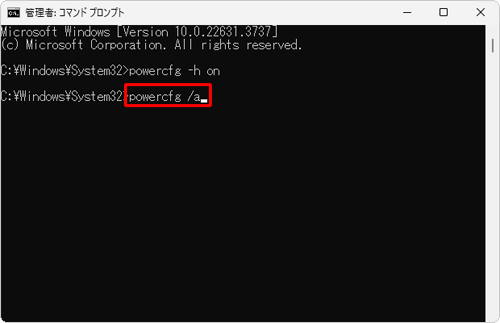
表示された一覧から、ハイブリッドスリープが有効になっていることを確認してください。
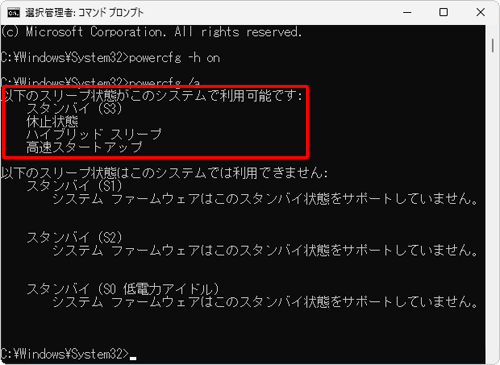
以上で操作完了です。
Q&Aをご利用いただきありがとうございます
この情報はお役に立ちましたか?
お探しの情報ではなかった場合は、Q&A検索から他のQ&Aもお探しください。
 Q&A検索 - トップページ
Q&A検索 - トップページ
 パソコン用語集
パソコン用語集
|
|
|


 Windows 10でハイブリッドスリープを有効/無効にする方法
Windows 10でハイブリッドスリープを有効/無効にする方法 Windows 11で電源メニューに休止状態を表示する方法
Windows 11で電源メニューに休止状態を表示する方法








